Hay muchas razones por las que las personas usan Mac. Algunas personas quieren una interfaz de usuario amigable además de un sistema operativo basado en Unix. Otros pueden usar software o herramientas que solo funcionan con macOS. Dicho esto, una de las principales razones por las que las personas usan Mac es su reputación de ser fáciles de usar.
La mayoría de las veces, las Mac son, de hecho, fáciles de usar. Es decir, hasta que esté trabajando con un archivo y reciba el siguiente mensaje: «La operación no se puede completar porque no se pueden encontrar uno o más elementos necesarios». Este es el temido código de error 43.
¿Qué causa el código de error 43?
Hay algunos casos en los que puede aparecer el código de error 43, y todos ellos incluyen trabajar con archivos. Estos incluyen copiar archivos entre carpetas, eliminar o tirar archivos a la papelera y mover archivos hacia y desde unidades USB.
Afortunadamente, solo hay dos versiones de macOS en las que los problemas del código de error 43 parecen prominentes, y ninguna es particularmente reciente. OS X 10.2 Jaguar y OS 10.11 El Capitan parecen tener más problemas de error 43.
Si bien este error puede aparecer aparentemente al azar, generalmente hay una causa. Primero, debe buscar caracteres especiales en el nombre del archivo. Estos a menudo pueden causar problemas al mover archivos en cualquier sistema, por lo que generalmente debe evitar usarlos de todos modos. Para el código de error 43, debes evitar específicamente el uso de los siguientes caracteres: @ ! # % ^ $
El código de error 43 también puede ocurrir cuando está trabajando con un archivo que está en uso o no se ha descargado por completo. Hay algunas otras causas que son más raras y, en el peor de los casos, puede significar un problema con su disco duro.
Buscador de salida forzada
Esta es la solución más simple, pero puede ser todo lo que necesita hacer. A diferencia de la mayoría de las aplicaciones, Finder no tiene una opción de Salir cuando hace clic con el botón derecho en el ícono en el muelle. En su lugar, deberá utilizar otro método.

Haga clic en el icono de Apple en la parte superior izquierda de la pantalla y seleccione «Forzar salida». Desplázate hacia abajo hasta que encuentres Finder, selecciónalo y luego haz clic en Forzar salida.
Restablecer PRAM y NVRAM
Restablecer la PRAM y la NVRAM puede solucionar una serie de problemas para macOS, y el código de error 43 es uno de ellos. Si verificó para asegurarse de que ninguna de las causas anteriores está presente, esto puede solucionar su problema.
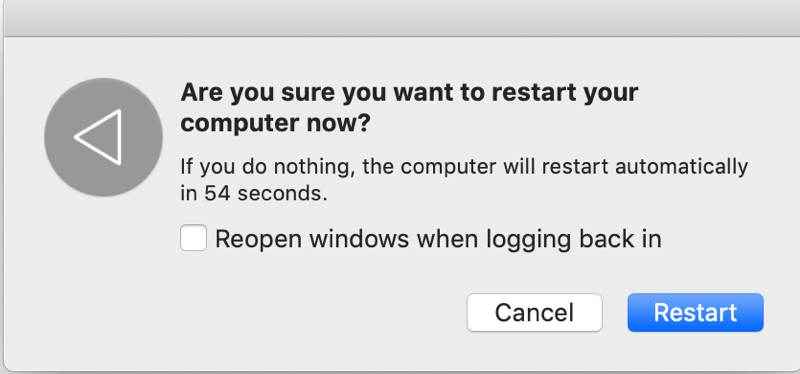
Realizar el reinicio es simple. Reinicie su Mac, luego, cuando antes de que arranque, mantenga presionadas las teclas Comando + Opción + P + R. Mantenga presionadas y escuchará el sonido de arranque de la Mac tres veces. Una vez que haya escuchado esto, suelte las teclas.
Buscar problemas en la Utilidad de disco
Si restablecer la PRAM y la NVRAM no solucionó su problema, puede ser un problema con su disco duro o SSD. Sin embargo, esto no significa necesariamente que tenga daños físicos o que necesite reemplazar su unidad. Puede diagnosticar y posiblemente solucionar problemas utilizando la Utilidad de disco integrada.
No desea utilizar la Utilidad de disco desde el escritorio de su Mac. En su lugar, debe reiniciar su computadora y mantener presionadas las teclas Comando + R hasta que vea aparecer el logotipo de Apple. Desde aquí, seleccione el icono de la Utilidad de disco.
En la ventana de la Utilidad de Discos, seleccione la unidad o partición que contiene el archivo con el que tiene problemas. Haga clic en el botón Primeros auxilios. Esto llevará un poco de tiempo, así que espere mientras la Utilidad de Discos hace su trabajo.
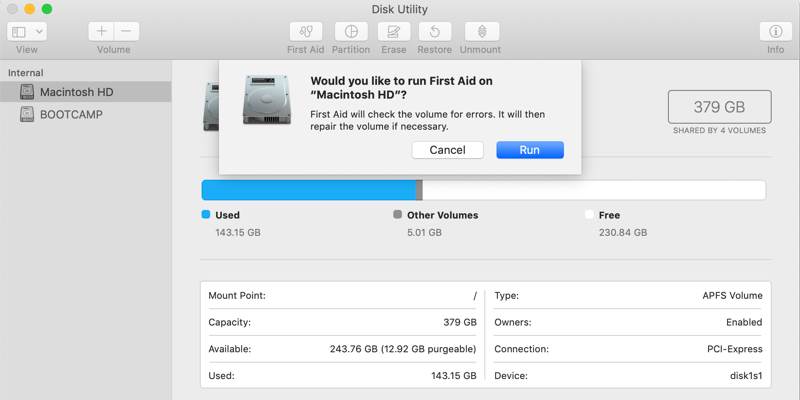
Cuando haya terminado, Primeros Auxilios informará de sus hallazgos. Si informa una «asignación de extensión superpuesta», significa que dos o más archivos están utilizando la misma parte de su disco duro. Esto significa que al menos uno de esos archivos está corrupto.
Encontrará estos archivos en la carpeta DamagedFiles. Si no le importa el archivo, puede eliminarlo. Por otro lado, si es importante, prueba a abrirlo. Si tiene suerte, no será el archivo corrupto.
El peor de los casos es el siguiente mensaje: «La tarea subyacente informó de un error». Si obtiene esto, intente ejecutar Primeros Auxilios nuevamente. Si sigue recibiendo el error, deberá hacer una copia de seguridad de los datos en la unidad y volver a formatearla. Si esta es la unidad de su sistema, significa que deberá reinstalar macOS.
Conclusión
Con suerte, una de las correcciones anteriores resultó ser la solución a su problema con el código de error 43. Está fuera de peligro por ahora, pero hay pasos que puede seguir para prepararse para futuros errores.
Para mantenerse preparado, eche un vistazo a nuestro tutorial sobre cómo leer los informes de fallas de macOS. También tenemos una guía que le muestra cómo usar Apple Diagnostics para solucionar problemas de su Mac.
